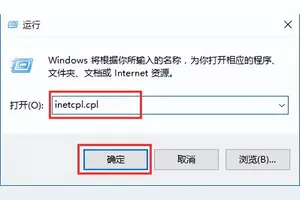1.win10怎么设置麦克风使用权限
工具/原料
Windows10麦克风无法输入声音,正版声卡驱动,电脑麦克风设置
检查声卡驱动是否异常,安装正版声卡驱动
1
首先我们检查自己电脑的声卡驱动是否正常安装,此电脑-右键-属性-设备管理器-音频输入和输出-声卡驱动。有时候声卡驱动虽然安装,但安装的不是原版的声卡驱动,由于windows10系统不能很好的兼容,也会导致麦克风输入无声音。
2
小编的处理方法是,卸载现在的麦克风驱动,卸载声卡驱动以后,可以试试用驱动人生等软件安装驱动,看看麦克风能不能使用,不能使用,这时候大家要到官网或者用自己的主板驱动光盘,进行声卡驱动的安装,小编就是安装了正版驱动处理成功的。
END
电脑设置【隐私】中开启麦克风
1
Windows10系统的开始菜单中,这里我们点击设置选项打开进入,如图
2
设置-隐私中,选择麦克风选项,然后这里我们允许应用使用我的麦克风打开。
END
对电脑麦克风进行一些设置
1
在电脑任务栏的音量图标上,点击鼠标右键,然后选择录音设备打开进入。
2
如果立体声混音设备开启的话,我们点击右键,将这个暂时禁用。
3
我们要确保麦克风是我们电脑的默认设备,如图所示。然后在麦克风上点击鼠标右键,然后选择这里的属性打开进入,图片上的属性按钮。
4
麦克风属性窗口,我们在级别中将麦克风拖动到右边,然后确保使用状态。
END
打开电脑录音机测试效果
现在在任务栏搜索栏小娜CORTANA中输入录音机,打开电脑录音机程序。然后开始录音,看看是否可以正常录音,通过上面的设置,通常是可以使用的。
2.win10 系统设置 麦克风设置在哪
win10系统麦克风设置方法:
软件工具:windows10 1511专业版
1、鼠标移动动任务栏通知区域的扬声器上。
2、右击选择点击“录音设备”。
3、然后就可以进入设置属性调整,设置默认设备。
注意事项:
1、录音设备有多个时,也是有多个麦克风时,系统、软件默认使用的设备是设为默认值的设备。另外的麦克风如果软件中没有进行选择,就暂停使用。
2、比如在笔记本上,默认使用的自带的麦克风,使用外接的麦克风就没有声音,这种情况要使用外接的麦克风设置为默认值,或者在使用的软件设置中选择该设备。
3.如何完美应用win10中的麦克风
分享win10中麦克风的设置方法1、进入设置首先,还是老办法,按下屏幕的左下角Windows徽标,打开开始菜单,然后在弹出来的开始菜单中选择“设置”。
2、时间和语言在弹出来的Windows设置中,点击左下方的“时间和语言”按钮,进入到“时间和语言”设置界面中。注意在这个设置面板中不要好奇心太强乱点其他的东西。
3、选择语音在弹出来的窗口中,点击左侧的“语音”,进入到“语音”选项卡中。4、即将开始勾选“语音语言”下方的“识别此语言的非母语口音”多选框中打勾,以防计算机听不懂“南方音”。
5、开始使用鼠标滚轮,将鼠标滚轮往下滚动,来移动这个页面,知道出现了“麦克风”字样。点击“麦克风”下方的“开始按钮”,进入到“配置麦克风”向导中。
6、进入向导Windows10系统会在桌面上启动这一个向导对话框,点击“下一步”按钮进入到设置中。要开始设置前,请先保证周围比较安静,并且计算机的“输入设置”已经调到了“麦克风”一项上。
7、朗读文字计算机会叫你朗读一行文字,请慢速、清晰的读出这一行文字。在朗读这一行文字时,请勿将嘴离麦克风太近,以防喷麦。
朗读结束后,请点击“下一步”按键。在这个向导的下一页中点击“完成”来保存配置结果。
转载请注明出处windows之家 » win10程序麦克风权限设置
 windows之家
windows之家